
Come impostare Smallpdf come lettore PDF predefinito su Windows 10 in pochi semplici passi.
Come impostare Smallpdf come lettore PDF predefinito su Windows 10 in pochi semplici passi.
Se stai già utilizzando gli strumenti di Smallpdf per gestire i tuoi PDF, impostare Smallpdf come il tuo lettore PDF predefinito ti permetterà di lavorare con i documenti con molta più semplicità. Se non sai come fare, non preoccuparti! Qui di seguito trovi alcune semplici istruzioni per impostare il tuo lettore PDF predefinito, puoi farlo modificando le impostazioni dell’app o tramite Esplora file.
5 step per cambiare il tuo lettore PDF predefinito dalle impostazioni dell’app
Segui questi semplici step per assicurarti che ogni volta che apri un PDF, semplicemente per visualizzarlo o per lavorarci, il software di default con cui si apre sia Smallpdf. In questo modo avrai accesso a tool per PDF per poterli convertire, comprimere, modificare e molto altro.
Ecco come puoi impostare Smallpdf come il tuo lettore PDF predefinito, modificando le impostazioni dell’applicazione.
Step 1 Clicca sul bottone “Start” di Windows e seleziona “Impostazioni” dal menu.
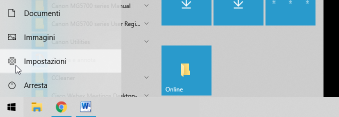
Step 2
Poi seleziona “App” nel menu “Impostazioni”.
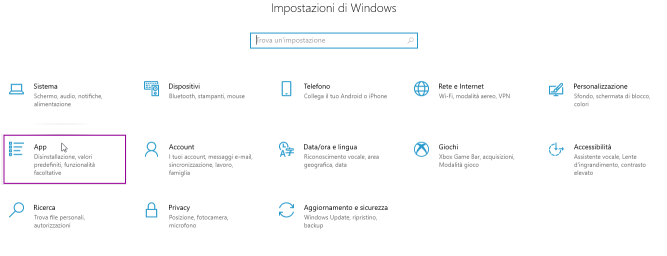
Step 3
Seleziona quindi “App predefinite”, scrolla in fondo allo schermo a destra e seleziona “Scegli app predefinite per tipo di file”.
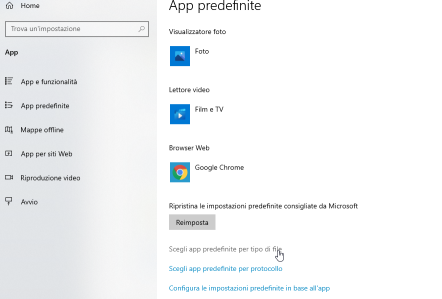
Step 4
Prima seleziona il tipo di file per cui vuoi impostare un’app predefinita (in questo caso .pdf). Nella parte destra destra della pagina, potrai vedere le impostazioni per questo specifico tipo di file e selezionare il nome del programma oppure il “+” per scegliere il programma predefinito.
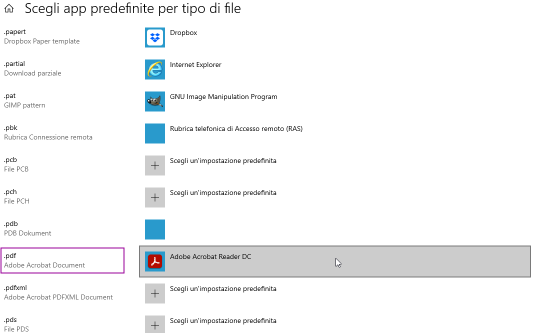
Step 5
Ora puoi selezionare Smallpdf come lettore PDF predefinito.
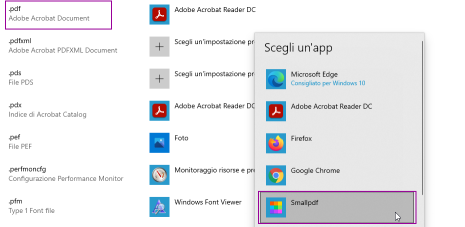
Fatto!
3 step per cambiare il tuo lettore PDF predefinito usando Esplora file
Qui, ti illustriamo alcuni step semplici e rapidi per assicurarti che, quando apri un PDF, si apra automaticamente con Smallpdf, così da poter iniziare a lavorarci immediatamente.
Ecco come impostare il tuo lettore PDF predefinito usando Esplora file.
Step 1: clicca sul file PDF con il pulsante destro del mouse
Per iniziare, clicca sul file PDF con il pulsante destro del mouse e seleziona “Proprietà”.
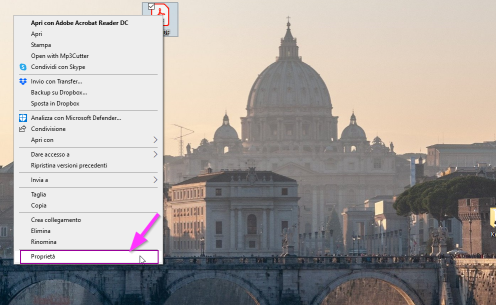
Step 2: clicca sul file PDF con il pulsante destro del mouse
Comparirà quindi una finestra, in cui ti verrà chiesto di selezionare il software o l’applicazione che vuoi utilizzare. Seleziona “Usa sempre questa app” e poi “OK”.
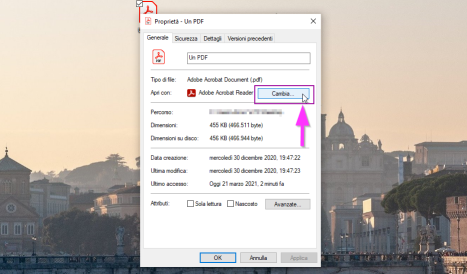
Se, nella finestra, non vedi il software o l’app che vuoi usare, seleziona “Altre app”. Una volta che la lista si è espansa, scorri in basso e clicca sul link “Cerca un’altra app in questo PC”. Ora dovresti essere in grado di scegliere il software (o l’app) che stai cercando per renderlo il tuo lettore PDF predefinito.
Step 3: conferma il lettore
Infine, puoi selezionare Smallpdf e premere “OK” per aggiornare le impostazioni.
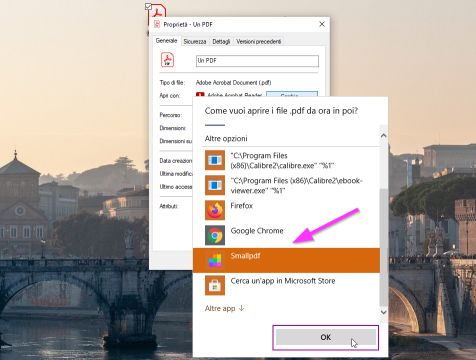
Congratulazioni! Hai impostato Smallpdf come il tuo lettore PDF predefinito. Speriamo che questo ti aiuti a goderti i tuoi tool premium per PDF al meglio!
Articolo tradotto e adattato in italiano da Giuliana



